
Оглавление:
- Автор John Day [email protected].
- Public 2024-01-30 11:55.
- Последнее изменение 2025-01-23 15:05.
Здравствуйте, это моя первая инструкция. Так что, если я допустил ошибку, пожалуйста, не обращайте на меня внимания. Я сделал простой поисковик пакетных файлов, чтобы помочь себе найти нужные мне файлы в джунглях жесткого диска. Этот пакет намного быстрее, чем стандартный поиск Windows (кнопка Windows + f). Плюсы: - Очень быстро - легко сделать. - Портативный (фактически, вы можете запомнить все команды) - с его помощью вы выглядите очень круто.: DCons: - Ограничен только поиском по имени файла. - Необходимо регулярно обновлять базу данных. - Обновление может длиться вечно:) Я искал инструкции для аналогичного командного файла, но не нашел. Это побудило меня сделать такой.
Шаг 1. Подготовка
1. запустите cmd в Start-> run, введите cmd, нажмите Enter. 2. создать новую папку. (md что-нибудь) 3. Добавьте новую папку в панель управления переменной системного пути-> свойства системы-> расширенный-> переменная среды-> выберите путь-> редактировать-> ok4. проверьте это в командном окне, набрав «путь», а затем нажмите кнопку «Ввод». исследуйте новую папку 6. создать два новых текстовых документа.7. переименуйте один из них в update.8. переименуйте другой в поиск.
Шаг 2: первый пакетный файл
это содержимое файла update.txt, просто скопируйте и вставьте его в update.txt:: start @ title UPDATE @ del k: / finder / allfiles.log@dir c: / d: / e: / f: / G: / h: / I: / J: / K: / / s / a / b >> K: / finder / Allfiles.log:: end, пожалуйста, отредактируйте папку «K: / finder» на имя папки, которое вы только что создали. сохранить примечание: вы можете добавить или удалить букву диска в соответствии с вашей системой. приведенная выше команда будет индексировать имя файла с буквы C на K.
Шаг 3: второй командный файл
Это содержимое второго поиска файла.txt, просто скопируйте и вставьте его.::start@echo offTitle Searchecho используйте \.extension $ для поиска расширения файла, например: *. Mp3color 0afindstr / I / L / A: FC "% 1% 2% 3 "k: / finder / allfiles.log | more:: end, пожалуйста, отредактируйте папку" K: / finder "на имя папки, которое вы только что создали. Сохраните его.
Шаг 4: переименуйте текстовый документ
перейдите в командную строку введите *.txt *.bat нажмите Enter, вы должны получить 2 новых командных файла вместо текстового документа.
Шаг 5: Создание журналов
теперь запустите update.bat и подождите ………. довольно долго. релакс может потребоваться от 5 до 15 минут, чтобы закончить. после того, как он будет завершен, он создаст новый файл с именем allfiles.log огромный:)
Шаг 6: действие
затем вы можете запустить файл search.bat. пример использования search updatesearch \.doc (для поиска по расширению файла) больше контроля: нажмите Enter, чтобы прокрутить одну строку. нажмите пробел, чтобы получить прокрутку страницы. нажмите ctrl + c, чтобы выйти из поиска. поскольку он уже находится на вашем системном пути, вы можете запускать как поиск, так и обновление из любой папки или даже с помощью команды запуска. на самом деле, если вы опытный пользователь, вы можете пропустить несколько шагов этого руководства. надеюсь, что он вам пригодится, так как сделал для меня. спасибо за чтение.
Рекомендуемые:
Поиск местоположения GPS: 5 шагов

GPS Location Finder: Привет всем! Сегодня давайте посмотрим, как создать GPS Location Finder с помощью GPS-модуля NEO-6m и Arduino. Сначала давайте посмотрим, что такое GPS
Самый полезный источник питания: 10 шагов

Самый полезный источник питания: вам когда-нибудь требовалось несколько напряжений при работе над проектом, и все, что у вас есть, - это источник переменного тока? Вот одно из недорогих в изготовлении и простых в использовании решений проблемы
Полезный код для начинающих пользователей компьютеров: 5 шагов

Полезный код для начинающих пользователей компьютеров. Спрашивал ли вас когда-нибудь начинающий пользователь компьютера: "Мой компьютер включен?" Больше не волнуйтесь - эта инструкция положит конец всему: "Проверьте, мигает ли маленький огонек в углу!" "Там написано:" Войти? " " " Есть ли я
Основы пакетных файлов: 5 шагов

Основы пакетных файлов: ЕСЛИ У ВАС ЕСТЬ ВОПРОСЫ, ПОЖАЛУЙСТА, РАЗМЕСТИТЕ ИХ В МОЕМ БЛОГЕ: http://tamsanh.com/blog/2008/07/10/batch-tutorial-1-basics-of-batch-files/ Я не знаю Больше не посещайте Instructables, так что вы получите более быстрый ответ. Вот основные сведения о пакетных файлах, а именно
Как превратить холодный нагрев в полезный инструмент: 6 шагов
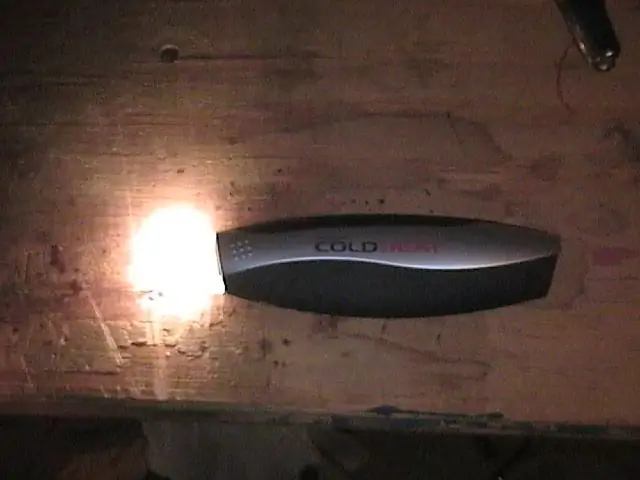
Как превратить холодный нагрев в полезный инструмент: О НЕТ !!! Вы купили Coldheat !!! Что ты будешь с ним делать? Знаю, можно было бы превратить во что-нибудь полезное, например, в фонарик! Вот пошаговый способ превратить ваш мусор в яркий рабочий фонарик, который идеально подойдет вашим н
